电脑提示C盘空间不足怎么办?360C盘搬家解决C盘空间不足的方法
更新日期:2024-03-20 21:15:05
来源:网友投稿
手机扫码继续观看

通常情况下,我们设置电脑系统中的C盘为系统盘,在C盘中如果空间不足会导致系统运行缓慢,应用程序无法使用等问题。所以,清理系统盘空间的操作是很有必要的。但是C盘那么多系统文件,我们应该如何下手呢?下面小编介绍给大家使用360C盘搬家功能解决C盘空间不足的方法。
1、打开360安全卫士主界面,点击右下角的“更多”;

2、翻到最下面的实用小工具,点击打开“C盘搬家”;
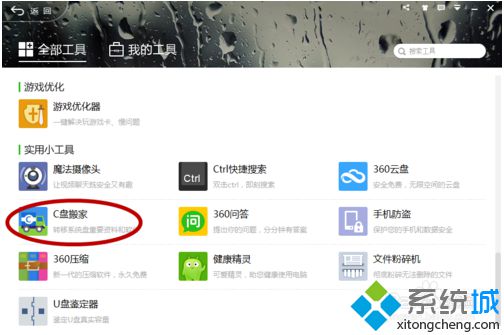
3、在C盘搬家中有“重要资料”“C盘软件”和“大文件”三个分类;

4、比如在“重要资料”中,勾选要移动到其他磁盘的文件,在窗口最下方设置文件移动的目的路径,然后点击“一键搬资料”按钮;
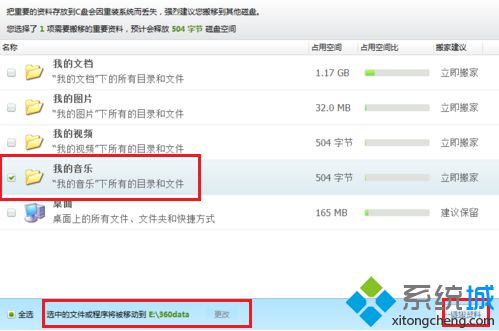
5、在弹出的窗口中点击继续,然后就会将选中的文件移动到其他磁盘中;
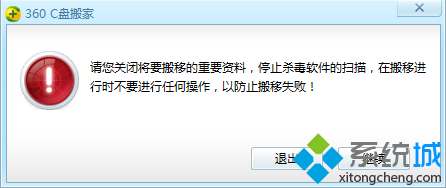
6、如果想要将文件再搬回来可以点击右上角的“搬回C盘”;
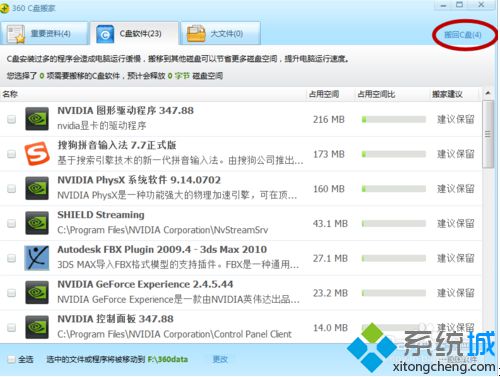
7、选中选项,点击右下角的“一键搬回”按钮即可。
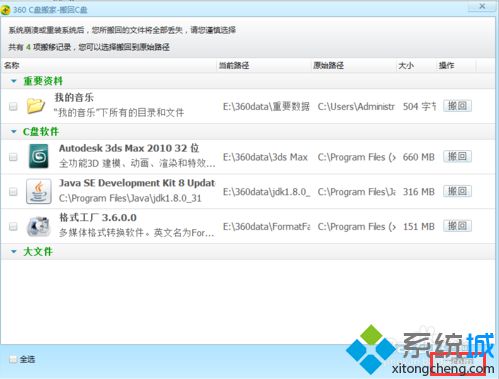
电脑中C盘空间不足的情况下,可以使用360C盘搬家功能为C盘瘦身。
该文章是否有帮助到您?
常见问题
- monterey12.1正式版无法检测更新详情0次
- zui13更新计划详细介绍0次
- 优麒麟u盘安装详细教程0次
- 优麒麟和银河麒麟区别详细介绍0次
- monterey屏幕镜像使用教程0次
- monterey关闭sip教程0次
- 优麒麟操作系统详细评测0次
- monterey支持多设备互动吗详情0次
- 优麒麟中文设置教程0次
- monterey和bigsur区别详细介绍0次
系统下载排行
周
月
其他人正在下载
更多
安卓下载
更多
手机上观看
![]() 扫码手机上观看
扫码手机上观看
下一个:
U盘重装视频












